360极速浏览器如何隐藏状态栏?我们不需要360极速浏览器中的状态栏,要如何隐藏起来呢,下面介绍下具体的方法!我们在使用360极速浏览器的时候,它的浏览界面上有个状态栏功能,上面会显示各种各样的广告资讯,有些用户觉得在页面上使用感不是很好,想要把这个功能隐藏起来,那么该怎么操作呢,小编下面整理了360极速浏览器隐藏状态栏方法,不会的话,跟着我一起往下看吧!
360极速浏览器隐藏状态栏指南
1、首先打开360极速浏览器,在浏览器右上角点击“自定义和控制360极速浏览器”图标。
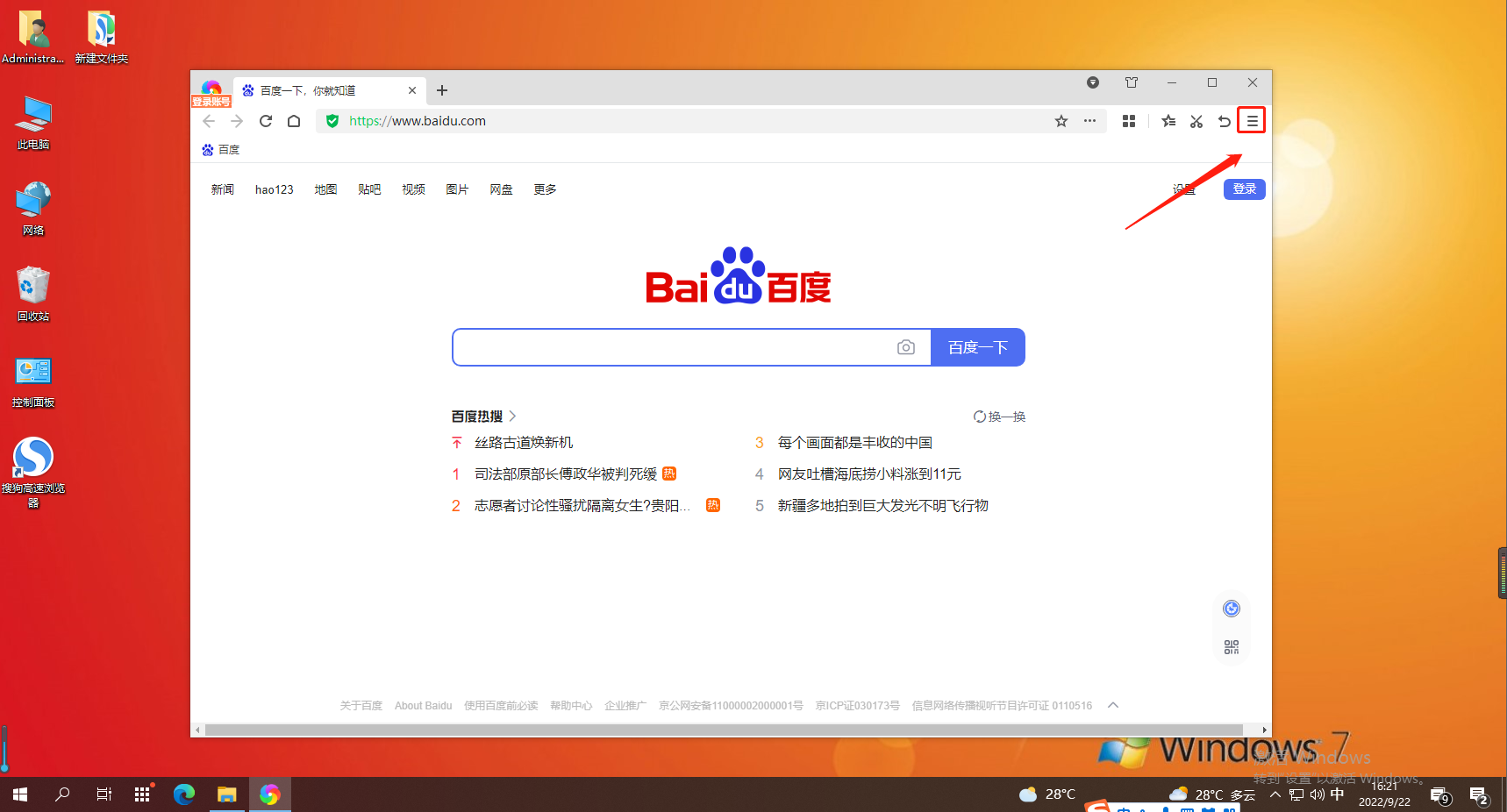
2、在弹出的浏览器菜单窗口中可以看到“选项”这一项,点击进入浏览器的选项页面。
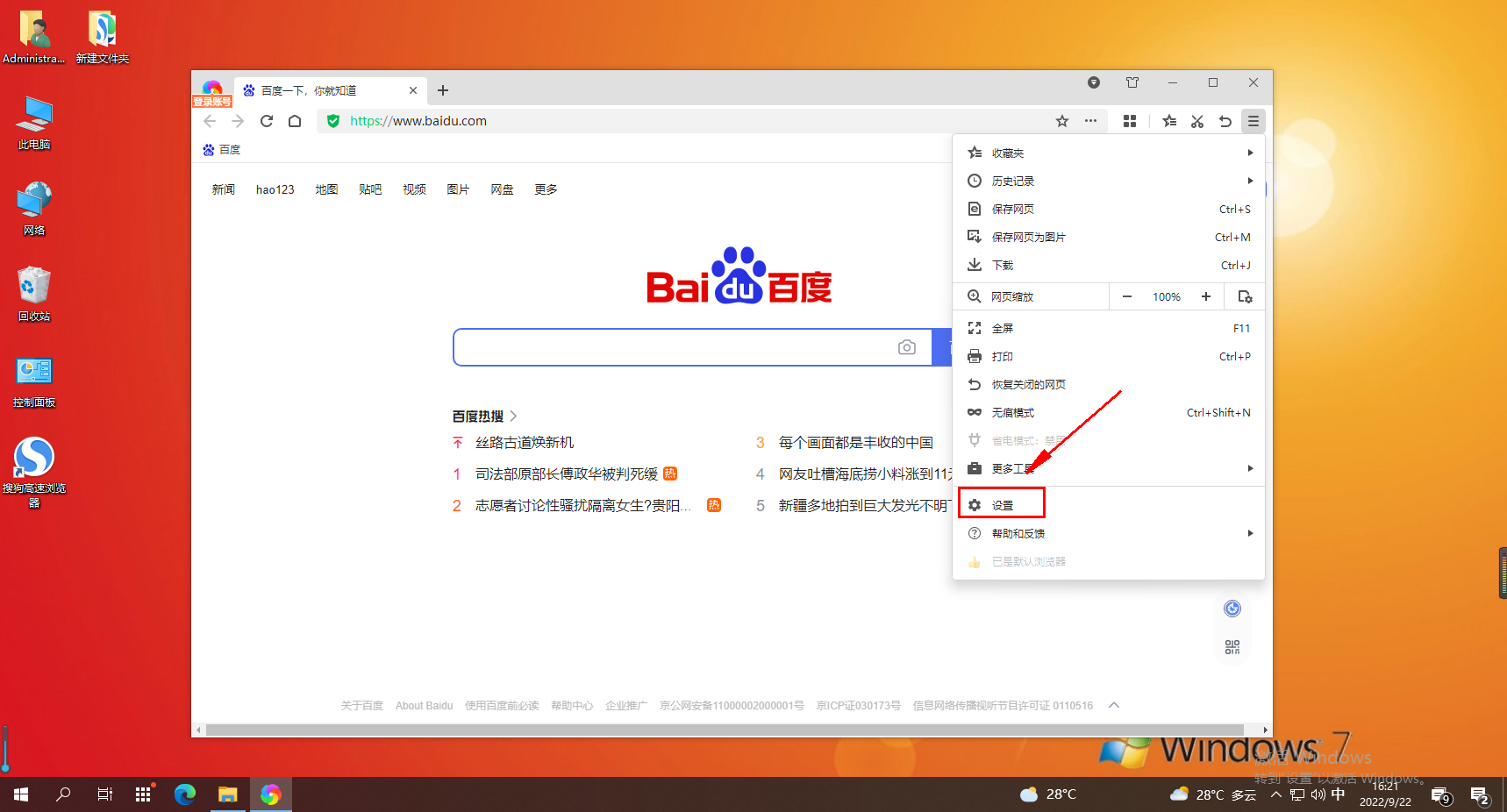
3、进入选项页面后在页面左侧的导航栏中点击切换到“界面设置”页面。
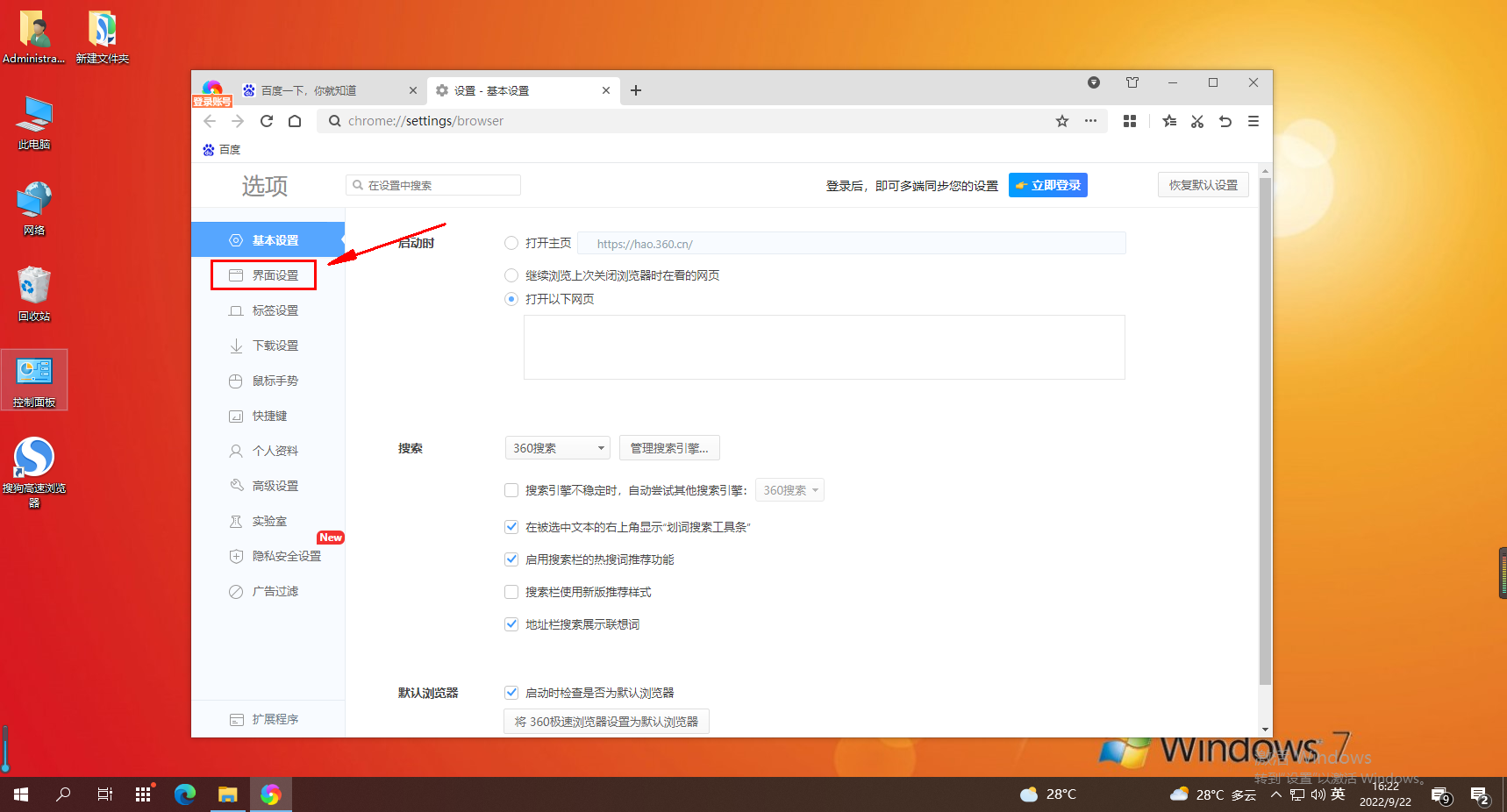
4、接着在右侧的设置页面中可以看到“工具栏”这一栏,在其右侧将“显示状态栏”点击勾选起来就可以了。
以上就是【360极速浏览器如何隐藏状态栏-360极速浏览器隐藏状态栏指南】全部内容了,更多精彩教程尽在浏览器之家
















